
Orodha ya maudhui:
- Mwandishi Bailey Albertson [email protected].
- Public 2023-12-17 13:06.
- Mwisho uliobadilishwa 2025-01-23 12:47.
Jinsi ya kuunda hotspot ya Wi-Fi kwenye desktop ya Windows 10 au kompyuta ndogo: kutumia zana ya laini ya amri iliyojengwa

Sio watumiaji wote wa novice PC wanajua kuwa sio lazima kusanikisha router ndani ya nyumba ili kupata mtandao wa Wi-Fi usiotumia waya ambao unaweza kutumika kupitia kifaa chochote, pamoja na vifaa vya rununu na vidonge. Kazi ya router inaweza kufanywa na PC yenyewe (kompyuta iliyosimama au kompyuta ndogo) ikiwa ina adapta ya Wi-Fi iliyojengwa. Ikiwa una modem ya USB iliyo na mtandao uliolipwa au kebo ya Ethernet inayounganisha na PC yako, fanya kituo cha kufikia kwenye kompyuta yako. Unaweza kufanya kazi hiyo kwa msaada wa huduma za mtu wa tatu, na kupitia kontena ya Windows iliyojengwa ya "Mstari wa Amri".
Yaliyomo
-
1 Tunatumia kompyuta ndogo au PC ya kawaida kama shukrani ya router kwa "Amri ya amri"
- Ruhusu Kushiriki
- 1.2 Mchakato wa kuunda "Wai-Fai" yako mwenyewe
- 1.3 Kuunganisha vifaa vingine kwenye mtandao
-
2 Je! Ni shida gani za uunganisho
- 2.1 Ikiwa hatua hiyo inaonekana, lakini hakuna mtandao
- 2.2 Ujumbe katika dashibodi "Imeshindwa kuanzisha mtandao uliyoshikiliwa" na kukosekana kwa alama katika orodha ya inapatikana
Tunatumia kompyuta ndogo au PC ya kawaida kama shukrani ya router kwa "Amri ya Amri"
Shirika la usambazaji wa ishara ya Wi-Fi kutoka kwa PC ina hatua tatu. Tutaangalia kila mmoja wao kwa undani.
Kushiriki ruhusa
Kwanza, wacha tupe ruhusa kwa vifaa vingine vilivyo karibu kutumia mtandao kwenye PC. Hii inaweza kufanywa kupitia jopo la mfumo wa "Muunganisho wa Mtandao":
-
Tunaweza kufungua dirisha haraka sana kupitia paneli ya Run: tunashikilia Windows na R (sio lazima kupanga tena mpangilio kuwa Kiingereza - kwa lugha yoyote mchanganyiko unapaswa kufanya kazi). Ingiza au chapa mwenyewe nambari ncpa.cpl - bonyeza OK au "Ingiza" kwenye kibodi ili kuanza utekelezaji wake.

Amri ya Ncpa.cpl Bandika amri ya ncpa.cpl na bonyeza OK
-
Ikiwa njia hii haifanyi kazi kwako, tutakupa njia mbadala ya kuzindua dirisha la "Uunganisho wa Mtandao": bonyeza-kulia kwenye ikoni ya mtandao kwenye "Taskbar" kwenye kona ya kulia, ambayo kawaida iko kushoto ya ikoni ya sauti. Tunachagua mstari wa pili kuzindua dirisha na vigezo vya mtandao.

Menyu ya ikoni ya Mtandao Katika menyu ya ziada ya ikoni ya mtandao, fungua vigezo
-
Katika kichupo cha kwanza juu ya hali ya unganisho, tembeza chini ya ukurasa na bonyeza kwenye kiunga cha mwisho cha kituo cha kudhibiti mtandao.

Uzinduzi wa kituo Fungua kupitia "Mipangilio" "Mtandao na Kituo cha Kushiriki"
-
Tunapojikuta katikati, fuata kiunga cha pili kushoto ili kubadilisha vigezo vya adapta tofauti.

Kituo cha kudhibiti Badilisha vigezo vya adapta
-
Tunapata unganisho la mtandao wa waya - tunabonyeza tile mara moja na kitufe cha kulia na kwenye menyu tunabofya kwenye laini inayoongoza kwa mali ya unganisho.

Bidhaa "Mali" Fungua mali ya unganisho la waya
-
Katika kizuizi cha pili "Ufikiaji" tunaweka alama kushoto mwa vitu vyote - ili kuhifadhi mabadiliko, bonyeza OK. Ikiwa dirisha la mfumo linaonekana, ambalo "mfumo wa uendeshaji" unahitaji uthibitisho, bonyeza "Ndio".

Kufungua ufikiaji Angalia visanduku vyote na uhifadhi mabadiliko
Mchakato wa kuunda "Wai-Faya" yako mwenyewe
Ufikiaji ukiwa wazi, tunaendelea kuunda nambari ya Wi-Fi yenyewe kwa kutumia koni ya Amri ya Amri:
-
Inahitajika kuendesha mhariri huyu na asili nyeusi kama msimamizi. Ili kufanya hivyo, fungua jopo la "Tafuta" kupitia ikoni ya glasi inayokuza karibu na kitufe cha "Anza" na andika swala linalofanana na jina la koni, au nambari fupi cmd.

Tafuta "Windows" Katika "Tafuta" ingiza amri cmd
-
Bonyeza kulia kwenye mstari na matumizi ya kawaida ya classic na bonyeza chaguo na kutaja msimamizi.

Endesha kama msimamizi Endesha koni kama msimamizi
-
Ikiwa huwezi kufungua paneli ya utaftaji, shikilia R na Windows na andika fomula sawa ya cmd kwenye laini ya "Fungua". Ili kuendesha koni kama msimamizi, lazima ubonyeze funguo tatu mara moja: Ingiza + Shift + Ctrl.

Run dirisha Katika dirisha la Run andika cmd
-
Njia nyingine ya uzinduzi ni kupitia jopo la Anza. Tunatafuta koni kwenye orodha ya programu, bonyeza-juu yake, chagua menyu ya pili "Advanced", na ndani yake tayari kuna ufunguzi na haki za msimamizi.

Kuzindua kiweko kupitia "Anza" Unaweza kufungua mhariri na haki za msimamizi kutoka kwenye menyu ya kuanza
-
Katika dirisha la huduma iliyojengwa, ingiza fomula ya kwanza ya onyesho la dereva la netsh wlan na bonyeza "Ingiza".

Netsh wlan onyesha amri ya madereva Bandika na kukimbia netsh wlan onyesha amri ya madereva
-
Makini na mstari "Msaada wa mtandao ulioshikiliwa" - neno "ndio" lazima liwepo. Ni katika kesi hii tu tunaweza kuendelea na hatua zifuatazo. Ikiwa inasema hapana, tumia suluhisho iliyoelezewa katika sehemu ya maswala ya uhakika wa Wi-Fi hapa chini katika nakala hii.

Matokeo ya amri ya dereva ya Netsh wlan Ikiwa mstari kuhusu msaada ni "ndiyo", fuata hatua hizi
-
Sasa tunaingiza au kuchapa peke yetu (kwa uangalifu sana) fomula kama: netsh wlan set hostednetwork mode = allow ssid = "katherine" key = "3456789jh". Badala ya Catherine, unaweza kuweka neno lingine lolote linalojumuisha wahusika wa Kilatini na nambari - hii ndio jina la hatua yako ya baadaye. Badala ya 3456789jh, weka nywila yako - ni nenosiri ambalo watumiaji wengine wataingiza kwenye vifaa vyao ili kufikia mtandao kupitia Wi-Fi yako. Tunatekeleza amri na Ingiza.

Amuru kuunda hoja Katika amri ya kuunda hoja, lazima ueleze jina la uhakika na nywila kwake
-
Mhariri anapaswa kuonyesha ujumbe "Hali ya mtandao imeruhusiwa …". Hapo tu ndipo tunaendelea na hatua zingine.

Utekelezaji wa amri uliofanikiwa Ikiwa hali imewezeshwa, onyesha hatua
-
Sasa inabaki kutoa amri kwa hatua iliyoundwa ili kufanya kazi. Ingiza fomula netsh wlan kuanza mwenyeji wa mtandao.

Uzinduzi wa uhakika Kutumia witsh wlan kuanza mwenyeji wa mtandao wa nambari, hatua ya kuanza
-
Ikiwa unahitaji kufanya ukweli ufikike kwa sababu fulani, tunauacha kwa kutumia fomula ya netsh wlan stop hostnetwork, iliyotekelezwa kwenye koni moja.

Acha hatua Kwa nambari ya netsh wlan stop hostnetwork, unaweza kuacha hatua
-
Wakati hatua inafanya kazi, nenda kwenye jopo ambalo tayari linajulikana na orodha ya unganisho la mtandao, kwa kutumia maagizo ya kina kutoka kwa sehemu iliyotangulia ya nakala hii. Bonyeza kwenye hatua iliyoundwa na kitufe cha kulia cha panya, nenda kwenye mali ya unganisho na uweke alama zote kwenye kichupo cha ufikiaji tena - sahau mabadiliko.

Fikia kichupo Angalia tena vitu vyote kwenye kichupo cha "Upataji"
Tafadhali kumbuka kuwa unapoanzisha tena PC yako na nukta ya Wi-Fi iliyosambazwa, usambazaji umezimwa kiatomati. Ili kuanza tena router halisi, unahitaji kuingiza fomula netsh wlan kuanza mwenyeji wa mtandao kwenye koni tena - hauitaji kuunda tena mtandao.
Kuunganisha vifaa vingine kwenye mtandao
Wakati mtandao tayari unafanya kazi, chukua kifaa kingine, kwa mfano, "laptop" sawa na ufanye yafuatayo:
-
Fungua jopo la mtandao, ikiwa una Windows kwenye kifaa kingine, kupitia "eneo la Arifa" kwenye "Taskbar". Pata hatua iliyoundwa hapo awali.

Jopo la Mtandao Pata hatua kwenye paneli ya mtandao
-
Fungua unganisho na bonyeza "Unganisha".

Unganisha kitufe Bonyeza kwenye "Unganisha" kwenye paneli
-
Ingiza nenosiri ambalo hapo awali uliweka kupitia koni ya Amri ya Kuhamasisha na bonyeza Bonyeza Ijayo. Angalia unganisho.

Kuingiza ufunguo wa usalama Andika kitufe cha usalama na bonyeza "Next"
Je! Ni shida gani za uunganisho
Baada ya kuunda kituo cha kufikia bila waya au tayari wakati wa matumizi yake, shida kadhaa zinaweza kutokea. Wacha tuangalie zile za kawaida.
Ikiwa hatua hiyo inaonekana, lakini hakuna mtandao
Ikiwa mtumiaji wa kifaa kingine ameunganishwa na sehemu inayoonekana, lakini hakupata mtandao, basi unganisho umezuiwa na antivirus au "Firewall" iliyosanikishwa kwenye PC. Ili kuangalia hii, unahitaji kuzima huduma za usalama kwa muda. Ikiwa baada ya hapo mtandao ulionekana kwenye vifaa, ongeza unganisho hili kwenye orodha ya kutengwa. Katika kesi ya matumizi kutoka ESET, unaweza kufanya kazi na ubaguzi kama ifuatavyo:
-
Fungua mipangilio ya hali ya juu.

Chaguzi za ziada Fungua chaguzi za ziada kupitia menyu ya muktadha
- Panua kichupo cha "Mtandao" na nenda kwenye sehemu ya "Firewall ya kibinafsi".
-
Kwenye uwanja wa "Njia ya Kichujio", chagua "Maingiliano". Sasa, unapojaribu kuanzisha unganisho ambao hailingani na sheria, utapokea ombi la ufikiaji.

Hali ya maingiliano Washa hali ya mwingiliano katika kuchuja
Ujumbe kwenye dashibodi "Imeshindwa kuanzisha mtandao uliyoshikiliwa" na kutokuwepo kwa alama katika orodha ya inapatikana
Ikiwa kwenye mstari "Msaada wa Mtandao" ulikuwa na thamani "hapana", unahitaji kuendesha maagizo zaidi katika kihariri cheusi na uhakikishe kuwa adapta ya mtandao halisi kutoka Microsoft haijazimwa kwenye "Meneja wa Kifaa".
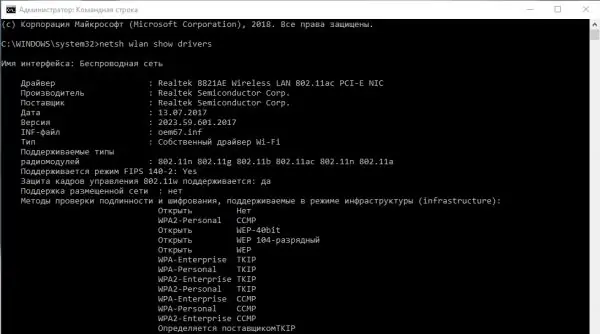
Mstari "Msaada kwa mtandao uliopangwa" unaweza kuwa na nambari "hapana"
Vitendo sawa na pamoja na sasisho la dereva la adapta hiyo ya mtandao katika meneja lazima ifanyike wakati ujumbe "Imeshindwa kuanzisha mtandao uliyoshikiliwa" unapoonekana wakati wa kujaribu kuamilisha nukta ya "Wi-Fi".
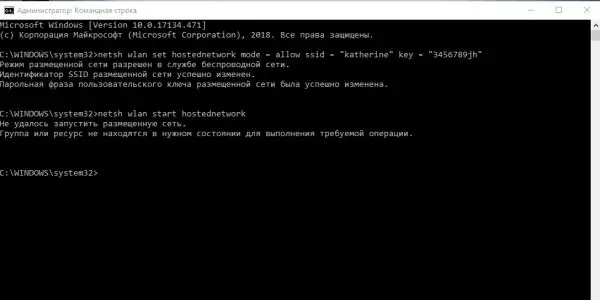
Ikiwa kosa "Imeshindwa kuanza" linatokea, basi adapta ya mtandao imezimwa katika meneja
Hatua ya mwanzoni itakuwa kama ifuatavyo:
-
Katika mhariri mweusi anayeendesha na haki za msimamizi wa PC, tunachapa au kubandika kwa kutumia mchanganyiko wa V + Ctrl fomula mbili netsh wlan set hostnetwork mode = disallow and netsh wlan set hostednetwork mode = allow. Tunawafanya kwa zamu, ambayo ni, baada ya kuingia kila moja, bonyeza "Ingiza".

Utekelezaji wa amri mbili Anza tena hali ya mwenyeji na amri mbili
-
Sasa tunafungua jopo la mfumo "Meneja wa Kifaa" kwenye onyesho. Katika kumi ya juu, unaweza kubofya tu kulia kwenye ikoni ya Anza na ubonyeze kwenye kitu unachotaka kwenye orodha. Menyu hiyo hiyo inafunguliwa na mchanganyiko wa moto X + Windows.

Anza Menyu Katika menyu ya muktadha "Anza" chagua "Kidhibiti cha Kifaa"
-
Ikiwa menyu ya muktadha haionekani kwenye onyesho, bonyeza ikoni ya kompyuta kwenye "Desktop", kisha bonyeza kwenye mali zake.

Menyu ya mkato Kutoka kwenye menyu ya mkato "PC hii" chagua "Mali"
-
Kwenye jopo la mfumo na habari ya jumla juu ya kifaa, tunapata kiunga cha mtumaji kushoto na uifuate.

Dirisha la Habari ya Mfumo Katika dirisha la habari la mfumo, fungua meneja
-
Katika dirisha na orodha ya aina za vifaa, fungua orodha ya adapta za mtandao na utafute laini na maneno Microsoft na Virtual. Ikiwa vifaa hivi vimezimwa, mshale mdogo unaoelekeza chini utapatikana kwenye ikoni yake kushoto.

Adapter za mtandao Pata Adapter ya Mtandao ya Microsoft
-
Bonyeza kulia kwenye kipengee hiki na uchague kazi ya "Wezesha" - tunasubiri mtumaji ili kuamsha adapta. Baada ya hapo, fungua kiweko tena, unda tena hatua ya "Wi-Fi" na uizindue.

Inawasha kifaa Washa kifaa cha adapta kupitia menyu ya muktadha
Ikiwa njia iliyoelezwa haikusaidia, jaribu kusasisha dereva wa adapta ya mtandao iliyoainishwa hapo awali:
- Panua kiolesura cha meneja, pata adapta ya mtandao, bonyeza-juu yake na uchague chaguo la sasisho.
-
Katika mchawi wa sasisho, chagua utaftaji otomatiki.

Utafutaji wa moja kwa moja Endesha utaftaji wa sasisho otomatiki
-
Subiri wakati mfumo unajaribu kupata sasisho kwenye mtandao.

Utafutaji wa dereva Subiri mfumo upate madereva
-
Kama matokeo, ikiwa kuna sasisho kwenye mtandao kwenye rasilimali rasmi, mchawi atapakua na kuisakinisha mwenyewe. Ikiwa hakuna sasisho, utaarifiwa juu ya umuhimu wa madereva ya sasa.

Madereva ya sasa Ikiwa hakuna sasisho kwenye mtandao, mfumo utakujulisha kuwa madereva ya hivi karibuni yamewekwa
Uboreshaji na uanzishaji wa adapta ya mtandao lazima pia ifanyike ikiwa baadaye ikaibuka kuwa sehemu ya ufikiaji iliyoundwa na iliyoamilishwa haionekani kwenye vifaa vingine.
Mfumo wa Windows 10 hukuruhusu kuunda kituo cha ufikiaji wa Wi-Fi bila kutumia huduma za mtu wa tatu - kwa kutekeleza tu fomula fulani kwenye kiweko cha Amri ya Amri. Ili watumiaji wa vifaa vingine vilivyo karibu waweze kufikia hatua hii, lazima kwanza uifungue katika mipangilio - kupitia dirisha la "Uunganisho wa Mtandao". Ikiwa kuna shida yoyote, jaribu kuanzisha tena hali ya mtandao uliyopangishwa, wezesha na usasishe kuni ya adapta ya mtandao ya Microsoft Virtual.
Ilipendekeza:
Jinsi Ya Kuunganisha Kituo Cha Muziki Na TV, Kompyuta, Kompyuta Ndogo Na Vifaa Vingine + Video

Jinsi ya kuunganisha kituo cha muziki kwenye kompyuta, kompyuta ndogo, Runinga. Je! Ni nyaya gani na viunganisho, jinsi ya kuunganisha waya kwa usahihi
Kompyuta, Kompyuta Ndogo, Au Kompyuta Kibao Ya Windows 10 Haizimi Baada Ya Kuzima: Sababu Za Shida Na Jinsi Ya Kurekebisha

Jinsi ya kutatua Windows PC, kompyuta ndogo au kompyuta kibao kuwasha / kuzima shida: sasisha madereva, ondoa vifaa, rekebisha usambazaji wa umeme, weka upya BIOS
Jinsi Ya Kusafisha Kibodi Kwenye Kompyuta Ndogo Nyumbani, Pamoja Na Kutoka Kwa Kioevu Kilichomwagika, Jinsi Ya Kutenganisha Kwenye Acer, Asus, Hp Na Zingine

Kwa nini safisha kibodi ya mbali, jinsi ya kutenganisha, njia kuu na huduma za vifaa tofauti. Mapitio
Jinsi Ya Kusambaza Mtandao Kutoka Kwa Kompyuta Hadi Simu Kupitia USB

Jinsi ya kusambaza mtandao kutoka kwa kompyuta au kompyuta ndogo kwa simu ya Android na iOS au kompyuta kibao kupitia kebo ya USB, Wi-Fi au mtandao wa Bluetooth. Kifaa kama mahali pa kufikia
Jinsi Ya Kusasisha Kivinjari Kwenye Kompyuta, Kompyuta Ndogo, Simu Bure - Maagizo Ya Hatua Kwa Hatua Na Maelezo Ya Njia Tofauti

Vivinjari gani hutumiwa na kwanini ni muhimu kuzisasisha mara kwa mara. Jinsi ya kusasisha kivinjari mwenyewe kwenye kompyuta, kompyuta kibao na simu
